Rumah >tutorial komputer >pengetahuan komputer >Bagaimana untuk melihat fail skrin biru dalam sistem Win11? Panduan melihat fail skrin biru Win11
Bagaimana untuk melihat fail skrin biru dalam sistem Win11? Panduan melihat fail skrin biru Win11
- 王林ke hadapan
- 2024-01-30 19:51:101350semak imbas
Editor PHP Youzi membawakan anda tutorial tentang cara melihat fail skrin biru dalam sistem Win11. Apabila kami menghadapi skrin biru sistem, adalah sangat penting untuk memahami fail skrin biru kerana ia boleh membantu kami mencari punca masalah. Dalam sistem Win11, melihat fail skrin biru tidak rumit, cuma ikuti langkah mudah berikut.
Kaedah tontonan adalah seperti berikut:
1 Klik kanan komputer ini pada desktop dan pilih Properties dalam senarai pilihan.
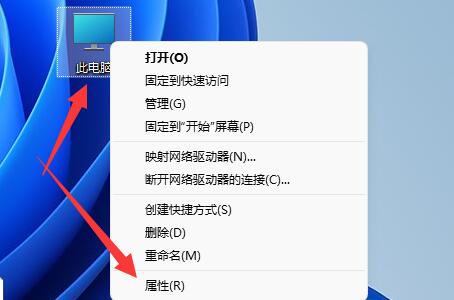
2 Dalam tetingkap yang terbuka, klik pilihan Tetapan Sistem Lanjutan dalam lajur pautan yang berkaitan.

3 Kemudian klik butang Tetapan dalam Permulaan dan Pemulihan.
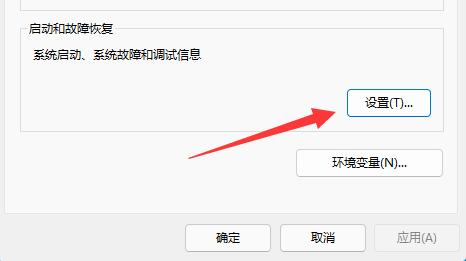
4. Selepas memasuki tetingkap baharu, anda boleh melihat fail skrin biru dalam fail dump.
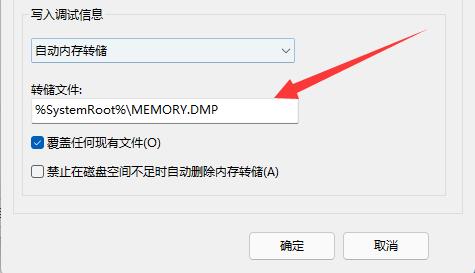
5 Akhirnya, anda hanya perlu mencari fail dalam kotak carian untuk mencarinya.
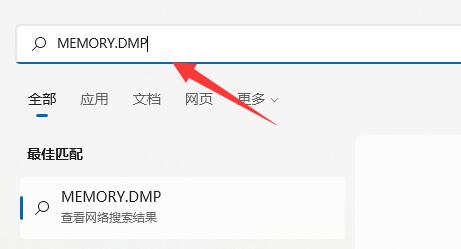
Atas ialah kandungan terperinci Bagaimana untuk melihat fail skrin biru dalam sistem Win11? Panduan melihat fail skrin biru Win11. Untuk maklumat lanjut, sila ikut artikel berkaitan lain di laman web China PHP!
Artikel berkaitan
Lihat lagi- Adakah saya perlu membayar untuk menaik taraf win10 kepada win11?
- Bagaimana untuk menyemak masa pengaktifan Win11
- Bagaimana untuk menetapkan menu Mula kepada mod klasik dalam Win11?
- Bagaimana untuk menukar jenis fail dalam win11
- Tutorial langkah demi langkah untuk pemula memasang semula sistem win11 secara tempatan

